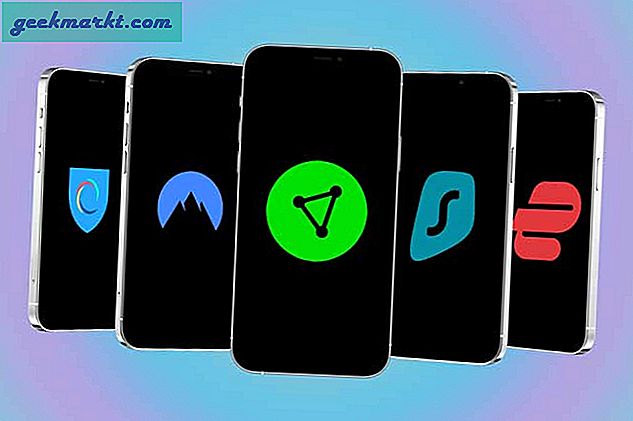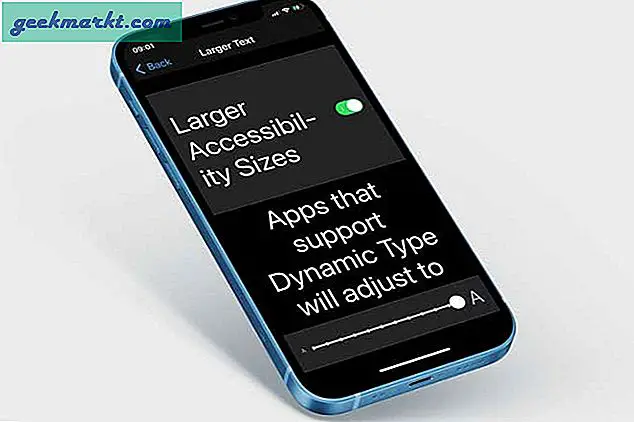Photoshop ist definitiv der König, wenn es um Fotobearbeitungssoftware geht. Es ist jedoch ein kostenpflichtiges Tool, das viele Systemressourcen benötigt, um reibungslos zu funktionieren. Wenn Sie leichtere Online-Bildbearbeitungswerkzeuge bevorzugen, die auch keinen Platz auf Ihrer Festplatte beanspruchen, kennen wir eine Handvoll Online-Bildbearbeitungswerkzeuge.
Um ehrlich zu sein, kein Online-Tool kann Photoshop jemals übertreffen, wenn es um Funktionen geht, aber sie sind immer noch gut genug, um sich um die grundlegende und etwas erweiterte Bildbearbeitung zu kümmern. Schauen wir uns also ohne weiteres einige Online-Photoshop-Alternativen an.
Kostenloser Online-Bildeditor wie Photoshop
1. FreeOnlinePhotoEditor
Ein erstaunlich einfaches Online-Bildbearbeitungswerkzeug, das ein Kinderspiel ist und dennoch eine zuverlässige Bearbeitung bietet. FreeOnlinePhotoEditor ist definitiv kein Kraftpaket, aber wenn Sie neu in der Bearbeitung sind und nach einem Editor suchen, der alles für Sie erledigt; Dann ist dieses Tool genau das Richtige für Sie. Bei den meisten Bearbeitungen dieses Tools können Sie nur die Bearbeitung auswählen, und das Tool findet die beste Option, um sie anzuwenden. Dies schränkt natürlich die Anpassungsoptionen ein, erleichtert aber auch weniger technisch versierten Personen das Online-Bearbeiten von Fotos.
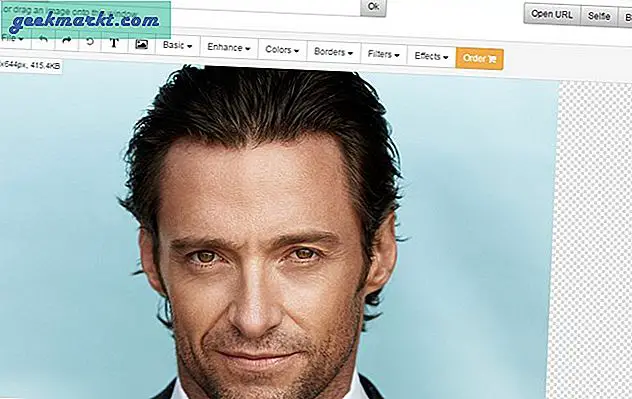
Es verfügt über alle erforderlichen Bearbeitungswerkzeuge wie Rote-Augen-Entfernung, Entflecken, Sättigung, Zuschneiden, Größenänderung, Drehen / Drehen, Rahmen und eine Hand voller Filter. Es unterstützt auch Dutzende von Effekten, die auch ohne manuellen Eingriff von Ihrer Seite angewendet werden. Nachdem Sie das Foto bearbeitet haben, können Sie es in Ihrem Lieblingsformat herunterladen oder direkt über soziale Netzwerke teilen.
2. LunaPic
Ich persönlich verwende LunaPic für die meisten Bildbearbeitungsanforderungen meiner Artikel und es hat mich nie enttäuscht. LunaPic bietet tatsächlich eine Reihe individueller Tools, die das Bearbeiten Ihrer Bilder etwas verwirrend machen können, aber es ist auch der Grund, warum es so leistungsfähig ist. Jedes Werkzeug verfügt über separate Optionen, mit denen Sie weiter steuern können, wie ein bestimmter Effekt oder ein bestimmtes Werkzeug funktionieren soll. Und es gibt zahlreiche Zeichenwerkzeuge, Filter, Rahmen, Effekte, Kunst und sogar Animationen.
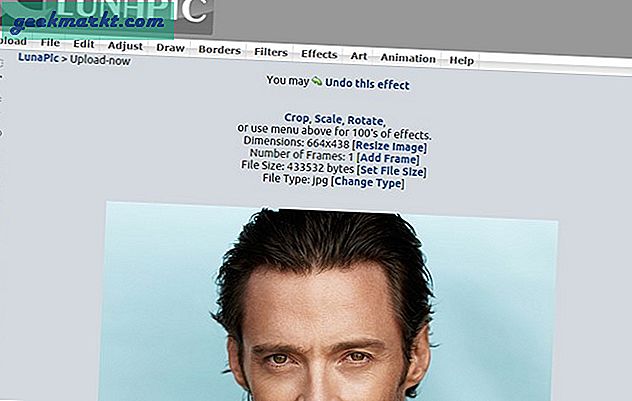
Sie können drehen, verwischen, schärfen, dehazen, Fokus, Kontrast, Belichtung, glatte Haut anpassen, rote Augen entfernen, Untertitel hinzufügen, zeichnen, Sprachblasen hinzufügen, Bilder mischen, Skizzen erstellen, selbst Cartoons erstellen, Bilder implodieren oder explodieren lassen, Masken hinzufügen und Verwenden Sie Hunderte anderer Tools, um Ihr Foto von dieser Welt zu machen. Wie ich bereits sagte, funktioniert jedes dieser Tools oder Funktionen einzeln und alle haben weitere Optionen, um sicherzustellen, dass Sie die Bearbeitung perfekt durchführen.
3. Photoshop Express Editor
Was ist eine bessere Online-Alternative zu Photoshop als der Adobe-eigene Online-Photoshop Express-Editor? Machen Sie sich keine allzu großen Hoffnungen, dieses Online-Fotobearbeitungswerkzeug von Adobe ist nicht annähernd so leistungsfähig wie der eigentliche Photoshop-Editor. Es ist jedoch für einen durchschnittlichen Benutzer immer noch sehr leistungsfähig und bietet unzählige Bearbeitungsoptionen in einer einfach zu schluckenden Oberfläche. Gehen Sie zur Seite mit den Online-Tools von Photoshop und klicken Sie unter dem Photoshop Express-Editor auf die Schaltfläche „Editor starten“.

Einige der Bearbeitungswerkzeuge umfassen Zuschneiden, Ändern der Größe, Reduzierung roter Augen, automatische Korrektur, Weißabgleich, Ausweichen, Brennen, Schärfen, Nachbessern, Fokussieren und viele Effekte wie Pixelieren, Kristallisieren und Schwarzweiß. Neben den Bearbeitungswerkzeugen können Sie auch viele Grafiken verwenden, um Ihr Bild zu dekorieren. Die Grafiken umfassen Partyobjekte, Tiere, Sport, Kostüme, Text mit einstellbarer Farbe und Stil, Ausdrücke, Haftnotizen und mehr. Alle Bearbeitungs- und Dekorationswerkzeuge verfügen über weitere Optionen, mit denen Sie anpassen können, wie Sie sie anwenden möchten, z. B. Deckkraft, Größe, Typ usw. steuern. Leider funktioniert Photoshop Express Editor nur im JPG-Format, sodass Sie Bilder in JPG hochladen müssen.
4. Sumopaint
Sumopaint ist ein beliebtes Bearbeitungswerkzeug, das sehr einfach zu bedienen ist und zuverlässige Werkzeuge bietet. In der linken Seitenleiste finden Sie eine Reihe praktischer Werkzeuge wie Text, Pinsel, Kurvenwerkzeug, Unschärfe, Schärfen, Verschmieren, Farbwähler, Zauberstab und andere nützliche Werkzeuge, die die meisten Bildbearbeiter anbieten. Über das obige Menü können Sie auf weitere Bearbeitungswerkzeuge zugreifen, darunter Duplizieren, Canvas-Manager, Drehen, Zuschneiden, Federn, Pixelauswahl, Ebenen mit unterschiedlichen Effekten, Farbbalance, Entsättigung, Negativ und mehr.
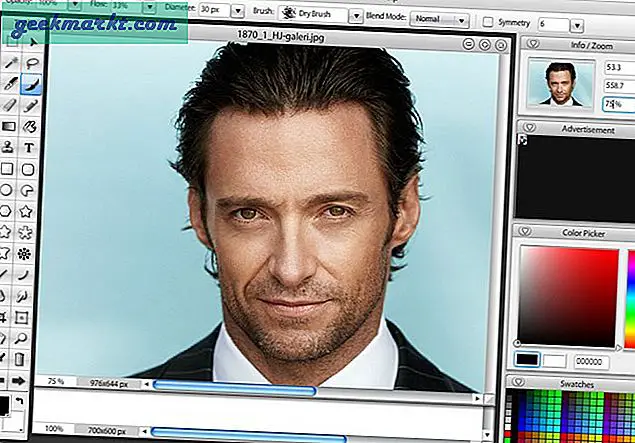
Es werden auch unzählige praktische Filter unterstützt, die auf jeden Fall einen Besuch wert sind. Einige der beliebtesten sind 3D-Effekt, Weichzeichnen, Verzerren, Rauschen, Pixelat und einige andere coole. Sumopaint hat mir wegen seines einfachen Designs und der einfach anzuwendenden Effekte sehr gut gefallen.
5. Pixlr Editor
Pixlr bietet den umfassendsten Satz webbasierter und herunterladbarer Bildbearbeitungs-Apps für alle Arten von Bearbeitungen. Pixlr bietet zwar auch Pixlr Express und Pixlr O Matic für eine unterhaltsame Bearbeitung an, aber wir werden über Pixlr Editor sprechen, der mit Photoshop vergleichbar ist. Pixlr Editor bietet alles, was Sie zum Bearbeiten Ihrer Fotos benötigen. Wie bei anderen Editoren befindet sich links eine Liste häufig verwendeter Werkzeuge, darunter Werkzeuge wie Heilen, Brennen, Farbverlauf, Verschmieren, Schärfen, Unschärfe, Farbersatz, Zeichenwerkzeug, Rote-Augen-Reduzierung und andere häufig verwendete Werkzeuge.
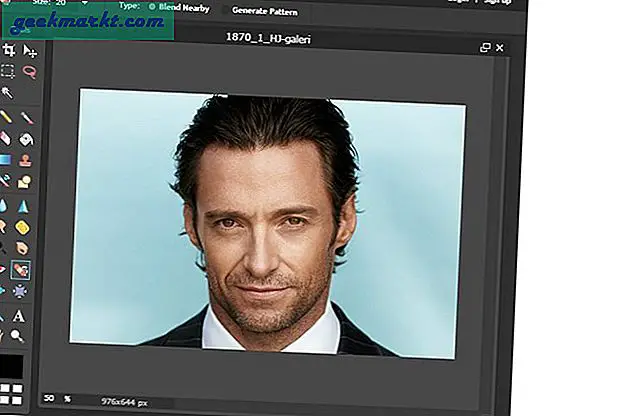
Es verfügt über eine Vielzahl von Bearbeitungswerkzeugen, auf die über die oben genannten Menüs zugegriffen werden kann, darunter Filter, Effekte, Anpassungswerkzeuge und Schichten. Mit diesen Werkzeugen können Sie unter anderem ein Bild drehen / spiegeln, die Farbe ausgleichen, die Helligkeit steuern, Kurven verwalten, Bilder entrauschen und Filter wie Diffus, Wasserwirbel, Vignette und mehr hinzufügen.
Einpacken
LunaPic ist mein Lieblingswerkzeug in dieser Liste, da es mehr Anpassungsoptionen bietet. Es braucht zwar einige Zeit, um sich daran zu gewöhnen, aber sobald Sie wissen, was zu tun ist; Dinge werden glatt. Ich muss sagen, dass Pixlr Editor ein großartiges Tool mit einigen fantastischen Bearbeitungsfunktionen ist, aber ich fand es auch etwas verzögert. Welches dieser Tools gefällt Ihnen? Teilen Sie uns dies in den Kommentaren mit.
Lesen Sie auch:10 beste Möglichkeiten zum Öffnen und Bearbeiten von PSD-Dateien ohne Photoshop